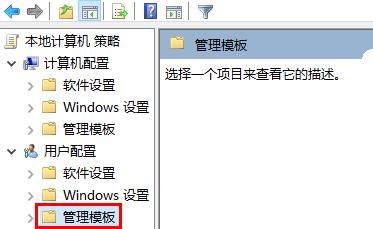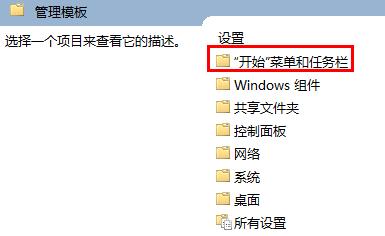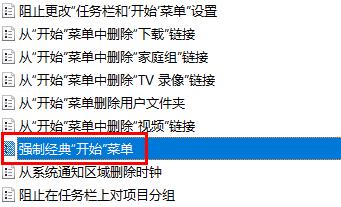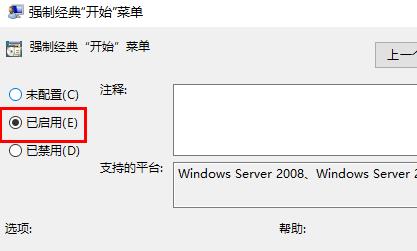Win10可以说是最常见的系统之一,但不少小伙伴在使用一段时候后觉得开始菜单样式看着有些不习惯,想要更换为经典模式却不知道如何操作,那么碰到这种问题应该怎么办呢?下面就和小编一起来看看Win10开始菜单改成经典模式的方法吧。
Win10开始菜单改成经典模式的方法
1、首先按下快捷键“win+r”打开运行,输入“gpedit.msc”。
2、之后去点击下面的“管理模板”。
3、再去点击右侧的“开始菜单和任务栏”。
4、随后下拉,双击打开“强制经典开始菜单”。
5、最后点击左侧的“已启用”即可。
以上就是win10系统开始菜单改成经典模式的方法讲解了。

 时间 2022-12-07 13:44:39
时间 2022-12-07 13:44:39 作者 admin
作者 admin 来源
来源